- セクティゴ・コモドSSLトップ
- > サポート
サポート
◆ こちらからサポート記事を検索いただけます
Ensim (証明書のインストール方法)
Ensim Control Panel
Ensim Webappliance 3.1.x を介したApacheにおける証明書のインストール
ステップ1:サイト証明書のロード
お客さまに対し、Comodoから証明書(yourdomainname.crt)を含んだメールが送付されます。この証明書をテキストエディターで見ると、次のように表示されます。
-----BEGIN CERTIFICATE-----
MIAGCSqGSIb3DQEHAqCAMIACAQExADALBgkqhkiG9w0BBwGggDCCAmowggHXAhAF
(.......)
K99c42ku3QrlX2+KeDi+xBG2cEIsdSiXeQS/16S36ITclu4AADEAAAAAAAAA
-----END CERTIFICATE-----
証明書を保持するために使用するディレクトリーにこの証明書をコピーしてください。この例では /etc/ssl/crt/ とします。公開鍵ファイルと秘密鍵ファイルの両方がこのディレクトリーにあるとします。この例の秘密鍵はprivate.keyという名前で、公開鍵はyourdomainname.crtです。
秘密鍵ファイルのあるディレクトリーはルートのみが読み取れるようにすることをお勧めします。
管理者コンソールにログインし、証明書を要求されたサイトを選択します。
[Services]、次にApache Webサーバーの横にある[Actions]、そして[SSL Setting]を選択します。すでに "Self Signed" 証明書が保存されているはずです。
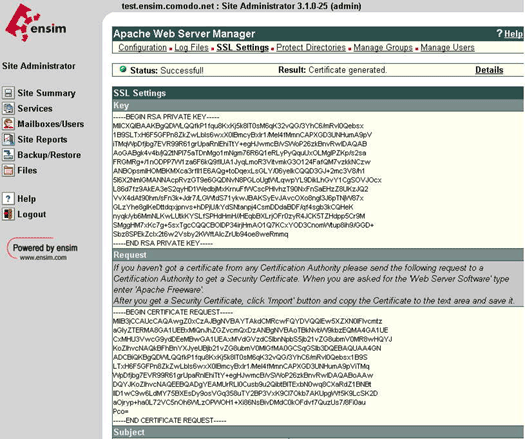
[Import」を選択し、yourdomainname.crtファイルのテキストをボックスにコピーします。
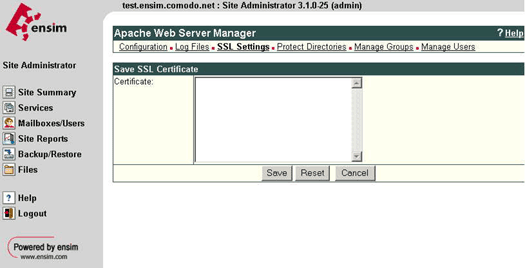
[Save]を選択すると、ステータスが成功に変わります。

ログアウトします。削除を選択しないようにしてください。インストールした証明書が消去されてしまいます。
ステップ2:中間証明書のインストール
ブラウザーが証明書を信頼するためには、中間CA証明書をインストールする必要があります。Comodoからのメールには他の2種類の証明書も添付されています。中間CA証明書をインストールする必要があります。
仮想サイトファイル内のお客さまのサイトに関するVirtual Host設定で、次のSSLディレクティブを追加する必要があります。これは次の手順で行ないます。
1. 証明書と同じディレクトリーに中間CAファイルをコピーします。
2. 仮想ホストファイルにおいて、お客さまのサイトを示す仮想ホストドメインの下に次の行を追加します(1. のディレクトリーが /etc/ssl/crt とした場合)。この行がすでに存在する場合、以下に書き換えてください。
SSLCACertificateFile /etc/ssl/crt/ca.txt
異なるパスと証明書ファイル名を使用している場合は、パスとファイル名を変更する必要があります。
更新された仮想ホストファイルのSSLセクションは以下のようになります(使用するファイル名、パスによって変わります)。
SSLCertificateFile /etc/ssl/crt/yourdomainname.crt
SSLCertificateKeyFile /etc/ssl/crt/private.key
SSLCACertificateFile /etc/ssl/crt/ca.txt
仮想ホストファイルを保存し、Apacheを再起動します。
これで、Apache Ensim構成を使ってComodo証明書を使用する準備がすべて整いました。
Apache |
Apache on Cobalt |
BEA |
C2Net Stronghold |
CPanel |
Ensim |
F5 |
Hsphere |
IBM |
Java |
Lotus |
Microsoft |
Netscape/Sun |
Novell |
Plesk |
SSL Accelerators |
Website Pro |
Webstar |
Zeus |
ユニファイド |
Citrix |
Nginx |
Elastic Load Balancing アマゾン(AWS) |
メール送受信サーバ |
マニュアル
- CSRの生成方法
- 証明書のインストール
- ドメイン認証用サイトシールの設置
- ドメイン認証用セキュアサイトシール
(2012/11/1以降のご注文より) - 企業認証&EV用サイトシールの設置
- コード証明書関連(codesign)
- IISサーバのみに起因する問題と解消のコツ
- 企業認証/EV認証の電話認証(コールバック)
- Windowsサーバーにおいて不完全な証明書チェーンとなる場合の解消法
- セクティゴの中間証明書及びルート証明書について
- ルート証明書 中間証明書について
- セクティゴサイトシール(trustlogo)のインスト―ル
- 中間CA証明書・ルート証明書について
- ドメインの所有者確認【メール方式:英文の承認メールの表示例】
各種手続きについて
- Multi-Perspective Issuance Corroboration(マルチ視点発行検証)を導入
- 「サーバ証明書」の拡張キーの使用法(EKU)フィールドに「クライアント認証」を記載することを廃止
- 古いSHA1ルート終了における対応につきまして。
- 新ドメイン認証レベルで確認させていただく内容
- オンラインDBへの電話番号確認
- DUNSの新規登録申請はオンラインで簡単
- ドメイン認証レベルで確認させていただく内容
- 企業認証レベルで確認させていただく内容
- 認証レベルに応じた確認・必要書類はなんですか
- 申請ドメインの登録状態を確認しよう :whoisチェック
- 企業情報(登録確認)にはどのような媒体がありますか?
- 無償版SSLとは
- 申請までにご準備いただく物
- お申込みから納品までの流れ
- 費用の支払方法
- お見積書発行依頼
- 請求書の発行依頼
- 更新の申請方法
- 販売パートナ・アフェリエイトパートナーになる。
- ID/パスワードを忘れたら
購入前のご質問
- Sectigo ルート証明書の移行と古いCAの無効化について
- vPRO対応AMT証明書について
- セクティゴの補償とは一体どのようなものでしょうか?
- FileMaker(ファイルメーカー)製品対応SSLについて
- 携帯電話、スマートフォン、タブレット対応状況
- 新旧ドメイン認証タイプの比較
- 携帯電話・スマートフォン対応状況(ユニファイドコミュニケーション)
- ドメイン管理状況の認証 (DCV) を実施
- ブラウザーの互換性
- マルチドメインは何個まで追加できますか
- 追加ドメインの購入はどのように申請するのでしょうか?
- IEの設定の「信頼されたルート証明期間」のなかでどのように表示されますか?
- コードサイニング証明書とはなんですか?
- ユニファイドコミュニケーションとはなんですか?
- どのようにすればSSLをテストできるでしょうか?
- コモドのSSL証明書は顧客のブラウザーで正しく動作するでしょうか?
- 補償とは一体どういう意味でしょうか?
- コモドのSSLはどのバージョンのSSLプロトコルと互換性がありますか?
- SGCとは何でしょうか?
- お申込フォームで間違った申請をしてしまいました。
- 個人でもコードサイニングが購入できますか??
- コモドのSSLはどのバージョンのSSLプロトコルと互換性がありますか?